AGRUPAR FECHAS
Este procedimiento se utiliza cuando en una base de datos se tienen fechas y se desea presentar un informe agrupado por meses, años, trimestres, etc.
En el siguiente ejemplo, se desea saber cuánto fueron las ventas anuales de la compañía discriminado por meses, para lo cual es necesario:
1. Diseñar la tabla dinámica colocando la fecha de facturación en campos de fila o columna, así:
Nota: en las últimas versiones, las fechas se agrupan automáticamente por año, trimestre y mes, así:
Al colocar la fecha en el área de filas o columnas, la tabla puede ser demasiado larga, con lo cual se perdería el objetivo de la tabla dinámica que es agrupar la información de la base de datos.
2. Hacer clic derecho sobre una de las fechas
3. Elegir la opción agrupar
Aparece un cuadro como el siguiente
4. Llenar el cuadro, así:
- En comenzar en - colocar la fecha que se desea como primer intervalo. Ejemplo: Si se coloca 01/07/2017 en el primer intervalo quedarán las fechas anteriores al segundo semestre de 2017
- En terminar en - colocar la fecha que se desea como último intervalo. Ejemplo: Si se coloca 30/06/2018 en el último intervalo quedarán las fechas posteriores al primer semestre de 2018
- En por – elegir la forma cómo se desea agrupar las fechas. Por ejemplo: meses, años, trimestres, etc.
El cuadro quedará así, por ejemplo:
y la tabla dinámica quedará así:
Errores al agrupar fechas
Si Excel es incapaz de agrupar fechas en una tabla dinámica, lo más probable es que:
- Las fechas no tengan el formato adecuado y Microsoft Excel no las reconoce como fechas. Para corregir este problema, cambie el formato del campo Fecha de los datos fuente a un formato de Fecha, y actualice la tabla dinámica antes de intentar agrupar de nuevo.
- La base de datos contiene fechas incorrectas. Ej: 29/02/2015.
- Alguna fecha está mal escrita, por ejemplo, 15/O3/O5 (en este caso se confunde el cero con la letra O.
- Hay celdas vacías en la columna de fechas que se desea agrupar.
- La columna a agrupar contiene datos de diferentes tipos, ejemplo, fechas y textos.
AGRUPAR DATOS NUMÉRICOS EN RANGOS DE IGUAL TAMAÑO
Este procedimiento se utiliza cuando en una base de datos se tienen números que pueden convertirse en intervalos para su análisis, por ejemplo: edades, tiempos de mora, tiempos de respuesta.
Por ejemplo deseas crear un informe con los vencimientos de cartera (cantidad de facturas y valor en pesos) a menos de 30 días; entre 30 y 60; entre 60 y 90; 90 y 120; y mayores de 120. Para ello se debe:
1. Diseñar la tabla dinámica colocando el tiempo de mora en campos de fila o columna, así:
2. Hacer clic derecho sobre uno de los tiempos de mora
3. Elegir la opción agrupar
Aparece un cuadro como el siguiente
4. Llenar el cuadro, así:
- En comenzar en - colocar el número de inicio del primer intervalo. En este caso se coloca 30 ya que el primer rango que se necesita son los valores correspondientes a menos de 30 días de mora
- En terminar en - colocar el número de inicio del último intervalo. En este caso se colocará 120 ya que el último intervalo que interesa son los valores correspondientes a más de 120 días de mora.
- En por – elegir la forma cómo se desea agrupar. En este caso coloca 30 ya que los intervalos son de 30 días de mora.
El cuadro quedará así, por ejemplo:
y la tabla dinámica quedará así:
AGRUPAR DATOS NUMÉRICOS EN RANGOS DE DIFERENTE TAMAÑO
Este procedimiento se utiliza cuando en una base de datos se tienen números que pueden convertirse en intervalos para su análisis, pero dichos intervalos no tienen igual tamaño.
Por ejemplo, se quieren agrupar las edades de acuerdo con los siguientes rangos:
Para ello se debe:
1. Diseñar la tabla dinámica colocando la edad en campos de fila o columna y en el área de valores (cambiando la suma por cuenta), así:
2. Seleccionar las edades del primer rango 0 a 11
3. Clic derecho - Elegir la opción agrupar
4. Aparece el texto Grupo1, el cual se debe cambiar por el nombre del grupo, en este caso, el texto sería niños.
5. Si desea quite la variable edad de la tabla dinámica y deje sólo edad2 (Se creó al agrupar)
6. Repita del punto 2 en adelante para los siguientes grupos. La tabla quedará, más o menos, así:

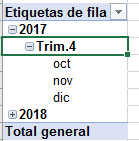

















No hay comentarios:
Publicar un comentario
Gracias por tus comentarios!!